Foto's verbeteren met creatieve filters (voor Photo Print)
Maak uw foto's aantrekkelijk door ze om te zetten in zwart-wit en antieke tinten met behulp van speciale filters.
Bij het afdrukken van foto's kunt u foto's verbeteren in het scherm Afdrukinstellingen (Print Settings).
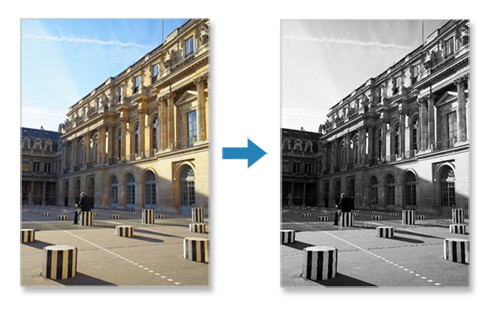
-
Selecteer de foto die u wilt verbeteren in het scherm Afdrukinstellingen (Print Settings) en tik daarna op Afbeelding bewerken (Edit Image).
 Opmerking
Opmerking- Wanneer er meerdere foto's zijn, tikt u op

 (Terug/Volgende) of veegt u de miniaturen naar links of rechts om de foto die u wilt verbeteren, boven
(Terug/Volgende) of veegt u de miniaturen naar links of rechts om de foto die u wilt verbeteren, boven  (exemplaren) te plaatsen.
(exemplaren) te plaatsen.
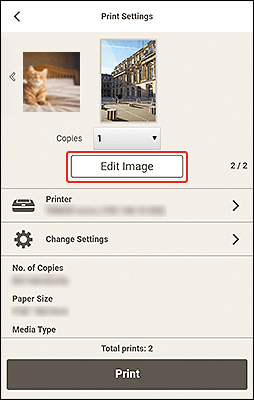
- Wanneer er meerdere foto's zijn, tikt u op
-
Tik op Creatieve filters (Creative Filters).
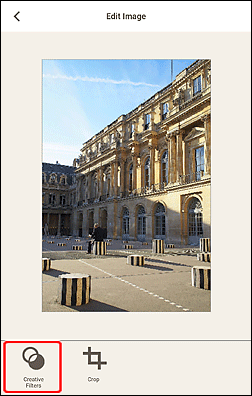
Het scherm Creatieve filters (Creative Filters) wordt weergegeven.
-
U kunt de afbeelding verbeteren met een filter terwijl u een voorbeeld van het resultaat bekijkt.
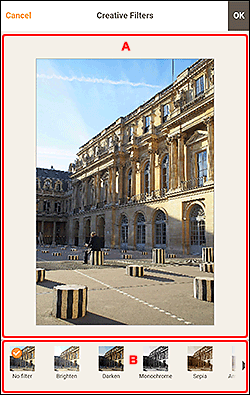
A: Voorbeeldgebied
Hier wordt een voorbeeld weergegeven van de afbeelding wordt verbeterd.
B: Creatieve filters (Creative Filters)
Selecteer een filter in de lijst om de afbeelding lichter maken, om te zetten in sepia of zwart-wit, of een ander effect toe te passen.
-
Tik op OK rechtsboven in het scherm.
De weergave schakelt naar het scherm Afbeelding bewerken (Edit Image).
-
Tik op
 (Terug).
(Terug).De weergave schakelt naar het scherm Afdrukinstellingen.
